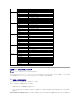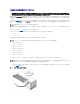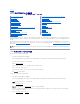Users Guide
l コアエラー:この場合、CMC ボードを取り替える必要があります。
l セルフテストエラー:この場合、CMC ボードを取り替える必要があります。
l イメージの破損 :この場合、CMC ファームウェアイメージをアップロードすることで CMC を回復できます。
リカバリ情報は DB-9 シリアルポートから入手します。
下部の LED が橙色の場合、CMC の前面にある DB-9 シリアル ポートからリカバリ情報を取得できます。
リカバリ情報を得るには:
1. CMC とクライアントコンピュータの間に NULL モデムケーブルを取り付けます。
2. 任意のターミナルエミュレータ(ハイパーターミナル や Minicom など)を開けます。8 ビット、パリティなし、フロー制御なし、ボーレート 115200 に設定します。
5 秒おきにコアメモリ障害のエラーメッセージが表示されます。
3. <Enter> を押します。リカバリ プロンプトが表示されたら、追加情報が利用できます。プロンプトは、CMC スロット番号と障害タイプを示します。
問題の原因といくつかのコマンドの構文を表示するには、次を入力します。
recover
その後 <Enter> を押します。プロンプト例:
recover1[セルフテスト] CMC 1 セルフテストエラー
recover2[ファームウェアイメージ不良] CMC2 のイメージが破損しています。
l プロンプトがセルフテストの失敗を示している場合、CMC にはサービス可能なコンポーネントはありません。この CMC は故障しているため、デルに返品する必要があります。
l プロンプトが FW イメージ不良 を示している場合は、 ファームウェアイメージのリカバリ の手順に従って問題を解決してください。
ファームウェアイメージのリカバリ
正常な CMC OS の起動ができない場合、CMC はリカバリモードになります。リカバリモードでは、少数のコマンドのサブセットを使用してファームウェアアップデートファイルの firmimg.cmc をアッ
プロードすることでフラッシュデバイスを再プログラムできます。これは、正常のファームウェアアップデートで使用されるのと同じファームウェアイメージファイルです。リカバリプロセスでは、現在の進行
状況を示し、回復が完了後、CMC OS を起動します。
リカバリ プロンプトで recover と入力して <Enter> を押すと、回復理由と使用可能なサブコマンドが表示されます。リカバリシーケンス例は次のとおりです。
recover getniccfg
recover setniccfg 192.168.0.120 255.255.255.0 192.168.0.1
recover ping 192.168.0.100
recover fwupdate -g -a 192.168.0.100
ネットワーク問題のトラブルシューティング
内部 CMC トレースログを使うと、CMC の警告とネットワークのデバッグを行うことができます。CMC ウェブインタフェース(診断コンソールの使用 を参照)または RACADM (RACADM コマンドライン
インタフェースの使用 および「Command Line Reference Guide for iDRAC6 and CMC」の gettracelog コマンドを参照)を使ってトレースログにアクセスできます。
トレースログは次の情報を追跡します。
l DHCP - DHCP サーバーから送受信したパケットを追跡します。
l DDNS - DNS の動的アップデート要求と応答をトレースします。
l ネットワークインタフェースへの設定変更。
トレースログには、管理下システムのオペレーティングシステムではなく、CMC の内部ファームウェアに関連する CMC ファームウェア固有のエラーコードが含まれている場合もあります。
メモ: 標準の CMC 起動およびリセットには、CMC が OS に完全に読み込まれ、ログインできるまでに 1 分以上かかります。アクティブ CMC では青色 LED が点灯しています。冗長 2 台の
CMC 構成の場合は、スタンバイ CMC では上部の緑色の LED だけが点灯しています。
メモ: ネットワークケーブルを左端 RJ45 に接続します。
メモ: リカバリモードでは、アクティブなネットワークスタックがないため、通常の方法で CMC を ping することはできません。recover ping <TFTP サーバー IP アドレス> コマンドを使う
ことで、TFTP サーバーを ping して LAN 接続を確認できます。一部のシステムでは、setniccfg 後に recover reset コマンドを使う必要がある場合もあります。